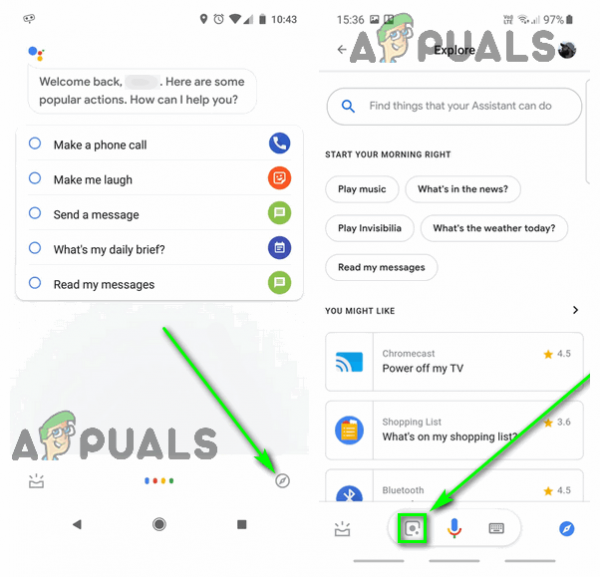Google Lens, несомненно, является гигантским достижением в области искусственного интеллекта и машинного обучения. Однако, в конце концов, программа – это всего лишь программа. И, как и все скомпилированные наборы строк кода, Google Lens также склонен к сбоям, сбоям и полностью неработоспособности. Сам Google признает, что Lens все еще находится в зачаточном состоянии – технология далека от совершенства и еще не полностью воплощает то, что предполагал Google.
Есть несколько разных способов. Google Lens может перестать работать. Объектив может просто не работать так, как должен, и идентифицировать объекты на изображениях, или он может даже не запускаться и вместо этого отображать пользователю какое-то сообщение об ошибке – или одно из полдюжины разных вещей. Кроме того, каждый экземпляр Lens не работает по разной причине.
Причины Google Lens не работает?
- Приложение Google Lens не устанавливается. Если вы пытаетесь получить доступ к Google Lens из Google Assistant и значок Google Lens нигде не отображается, у вас просто не установлено приложение на вашем устройстве. В настоящий момент вы не можете использовать Lens в режиме реального времени, если на вашем устройстве Android не установлено соответствующее приложение.
- Google Lens не смог идентифицировать какие-либо объекты . Знания Lens о реальных объектах ограничены, поэтому, если программе не удается идентифицировать какие-либо достопримечательности, это может быть связано с тем, что она не может их найти (или просто нужно еще раз взглянуть).
- Сканируемая область слишком темная, чтобы Google Lens мог распознать какие-либо объекты. Линза может идентифицировать объекты только в том случае, если есть достаточно света для обработки и распознавания их, поэтому, если вы используете линзу в условиях низкой освещенности, вам может просто потребоваться сделать вещи ярче. Google Объектив не настроен на вашем устройстве. Если вы никогда раньше не использовали Lens на своем устройстве, возможно, вам придется настроить и активировать его, прежде чем вы сможете начать его использовать.
- Проблема с Google Фото приложение. Если Google Lens не работает, когда вы пытаетесь получить к нему доступ через приложение Google Фото , основной причиной может быть какая-то проблема с фотографиями. app.
Как решить проблемы с Google Lens
Поскольку существует ряд Возможны различные причины, по которым Google Lens не работает на вашем устройстве, не существует одного универсального решения или волшебной палочки для борьбы с этой проблемой. Однако есть несколько различных решений, которые вы можете использовать, чтобы попытаться решить эту проблему.
1. Убедитесь, что на вашем устройстве установлено приложение Google Lens.
У Google Lens есть специальное приложение в операционной системе Android, и только после загрузки этого приложения большинство устройств Android могут использовать Lens. в настоящее время. Если на вашем устройстве Android не установлено приложение, вы не сможете увидеть значок Google Lens в Google Assistant. Если проблема, с которой вы столкнулись, заключается в том, что в Google Assistant нет значка объектива, перейдите в Google Play Store и загрузите приложение Google Lens.
После того, как приложение будет установлено, запустите Google Assistant, удерживая кнопку Home и коснувшись значка Compass в правом нижнем углу экрана – теперь вы должны увидеть Значок Google Lens рядом со значком Микрофон на странице Обзор .
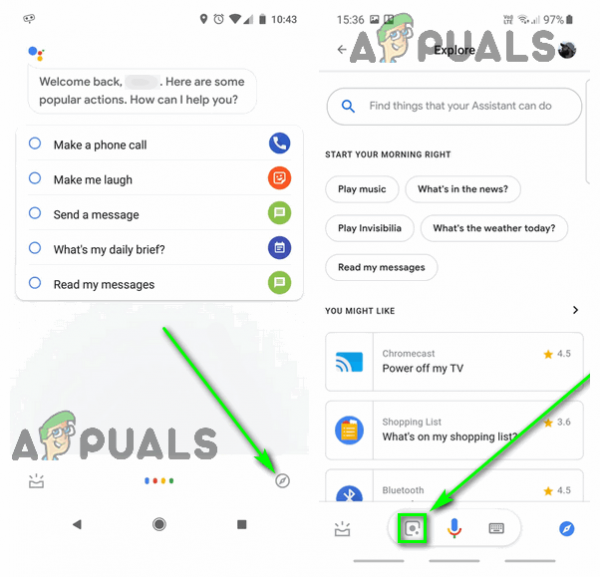
2. Попробуйте снова сканировать интересующую область
Если Google Lens не может идентифицировать какие-либо объекты в реальном времени, происходит одно из двух: в кадре просто нет объектов, на которые способен Lens идентификации и взаимодействия с ним, или Объектив неисправен. Google Lens зависит от комбинации искусственного интеллекта, машинного обучения и распознавания изображений для идентификации объектов и взаимодействия с ними в режиме реального времени, и если какая-либо из этих технологий выйдет из строя, он не сможет делать то, что должен делать. В любом случае, сканирование интересующей области хотя бы еще раз того стоит.
- Нажмите кнопку Назад .
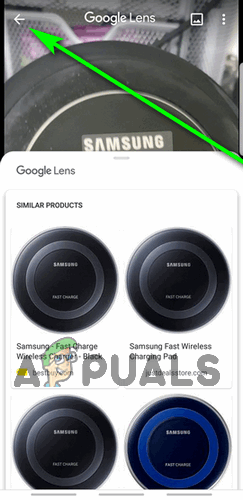
- Направьте камеру вашего устройства в сторону от интересующей области и попросите ее сканировать другие области для повторной калибровки Объектив и привести его в чувство.
- Направьте камеру вашего устройства обратно на интересующую область и позвольте Lens сканировать ее на предмет POI.
Примечание. Если Lens определяет неправильный объект, просто нажмите Назад , снова просканируйте область и, если необходимо, нажмите на интересующий вас объект. чтобы повернуть линзу в правильном направлении.
3. Включите вспышку вашего устройства, чтобы осветить область
Если вы используете Google Lens в условиях низкой освещенности, есть большая вероятность, что программа неправильно определит достопримечательности (или не будет в состоянии идентифицировать вообще любого!). В этом случае вы можете просто осветлить сканируемую область с помощью вспышки вашего устройства.
- Перейдите к видоискателю Google Lens .
- Нажмите на Flash в верхнем левом углу видоискателя, чтобы включить вспышку устройства.

- Переместите вокруг видоискателя, а затем наведите его на интересующую область и позвольте объективу сфокусироваться на ней.
4. Активируйте Google Lens
Google Lens может работать некорректно или не работать, потому что вы еще не настроили его. Пользователи Android, загрузившие приложение Google Lens, должны сначала настроить и активировать Lens, прежде чем они смогут использовать его без проблем.
- Нажмите и удерживайте Home на устройстве, пока не появится Google Assistant .
- Нажмите кнопку Компас в правом нижнем углу. угол экрана.
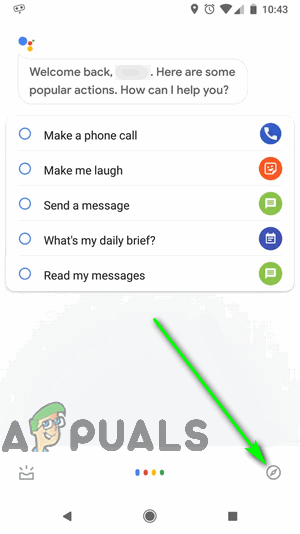
- На странице Обзор нажмите на значке Google Lens , расположенном непосредственно слева от значка микрофона в нижней части экрана.
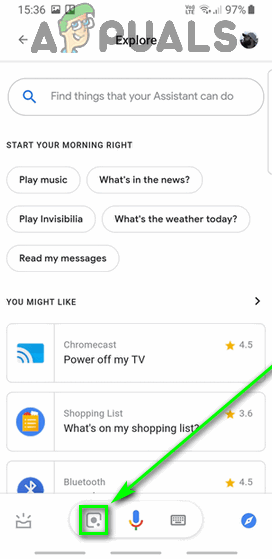
- Нажмите Начать работу .
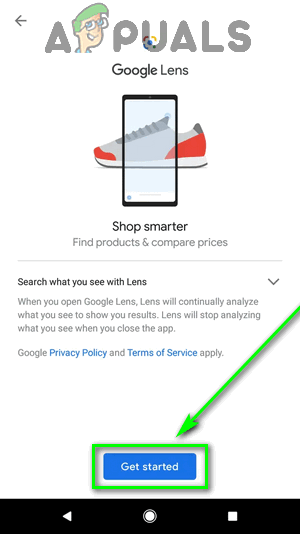
- Следуйте инструкциям на экране и запросам, чтобы установить и настроить Google Lens на вашем устройстве.
5. Очистите кеш и данные для приложения Google Фото
Люди, пытающиеся использовать Google Lens для существующих изображений через приложение Google Фото, сообщают, что Lens не работает и отображается сообщение об ошибке, которое гласит:
« Что-то пошло не так. Google Lens недоступен. »
Если вы находитесь в аналогичной ситуации, корень проблемы на самом деле кроется не в Google Lens, а в приложении Google Фото и заключается в поправимо. ОС Android поддерживает раздел кеша для всего устройства, а также небольшой кеш для каждого отдельного приложения. Очистки этого кеша для приложения Google Фото вместе с данными приложения может быть достаточно, чтобы Google Lens работал на вас.
- Перейдите к на вашем устройстве. Настройки .
- Нажмите Приложения , Приложения и уведомления , Диспетчер приложений или что-то подобное, чтобы запустить диспетчер приложений вашего устройства.
- Найдите и коснитесь приложения Google Фото в списке приложений, установленных на вашем устройстве.
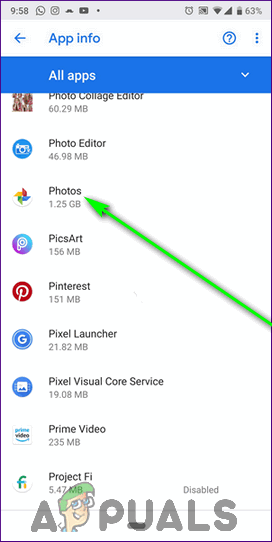
- Если вы видите кнопку Очистить кеш на следующем экране, продолжить. Если вы не видите кнопку Очистить кеш , нажмите Хранилище и продолжайте.
- Нажмите Очистить кеш и, при необходимости, подтвердить действие.
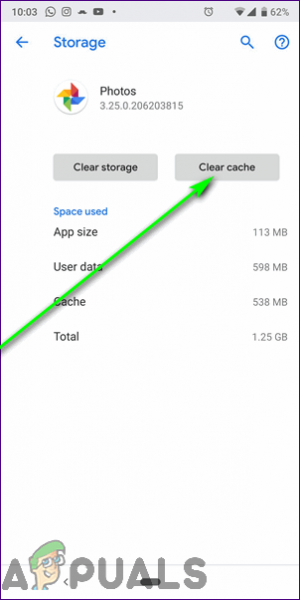
- Нажмите Очистить данные или Очистить хранилище и, при необходимости, подтвердите действие.
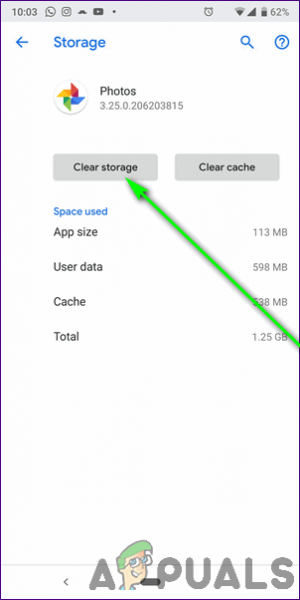
- ваше устройство.
- Когда ваше устройство загрузится, запустите приложение Google Фото и проверьте, можете ли вы теперь успешно использовать Google Lens через него..